时间:2017-06-18 10:03:00 作者:quers 来源:系统之家 1. 扫描二维码随时看资讯 2. 请使用手机浏览器访问: https://m.xitongzhijia.net/xtjc/20170618/99933.html 手机查看 评论 反馈
美图秀秀如何修改照片大小/尺寸?无论是修改图片大小还是尺寸,都可以在美图秀秀中修改,在以前并没有这个功能,所以很多用户可能会陌生怎么使用,毕竟未趁手之前,我们使用的是Photoshop软件。
美图秀秀如何修改照片大小/尺寸?
1、下载安装美图秀秀至电脑,打开后点击界面右下角“批处理”即可下载图片批处理工具。
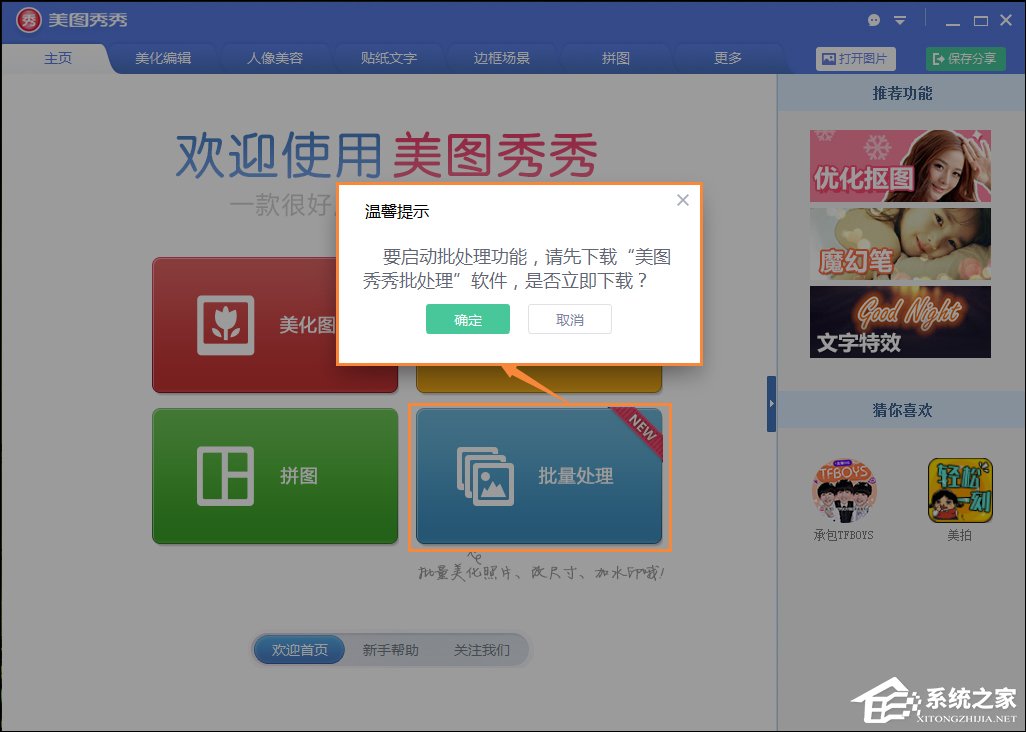
2、添加需要处理的图片。
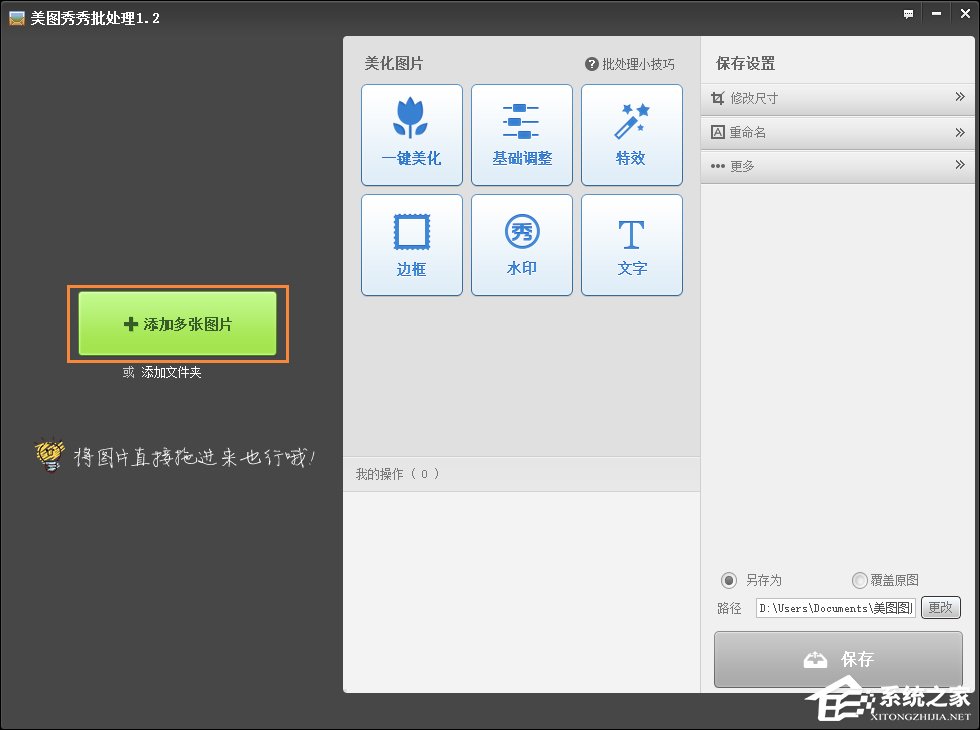
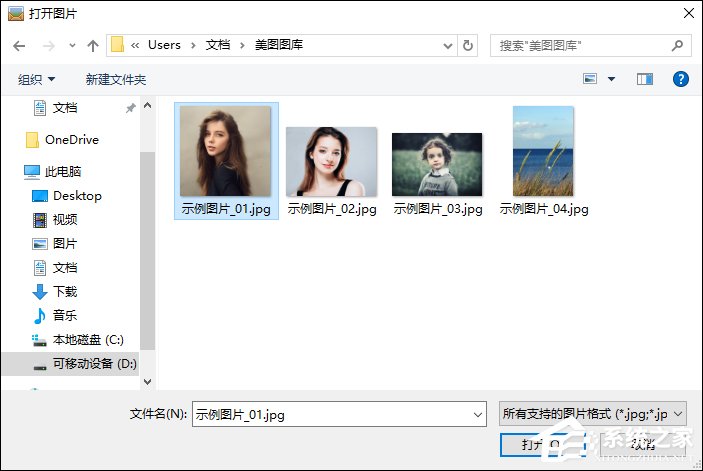
3、我们先右击图片属性看看【详细信息】。
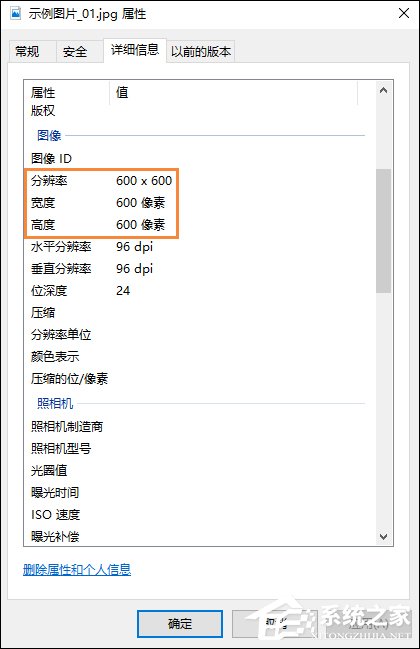
4、在右侧的【保存设置】点击【修改尺寸】,输入500*500。
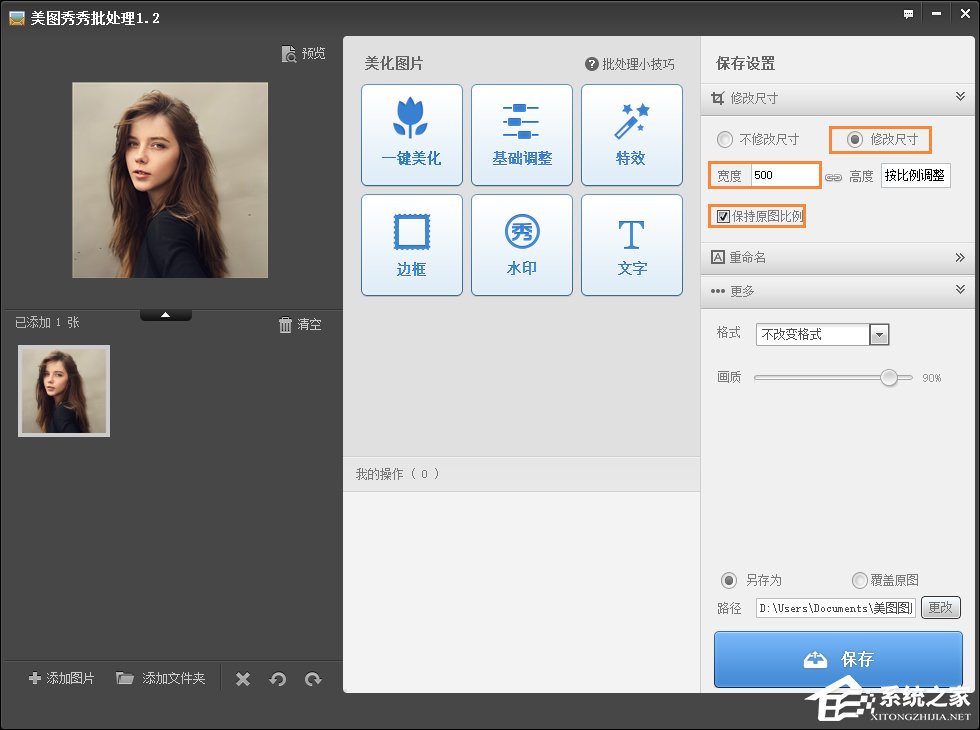
5、在下面的重命名和格式中可以进行设置。
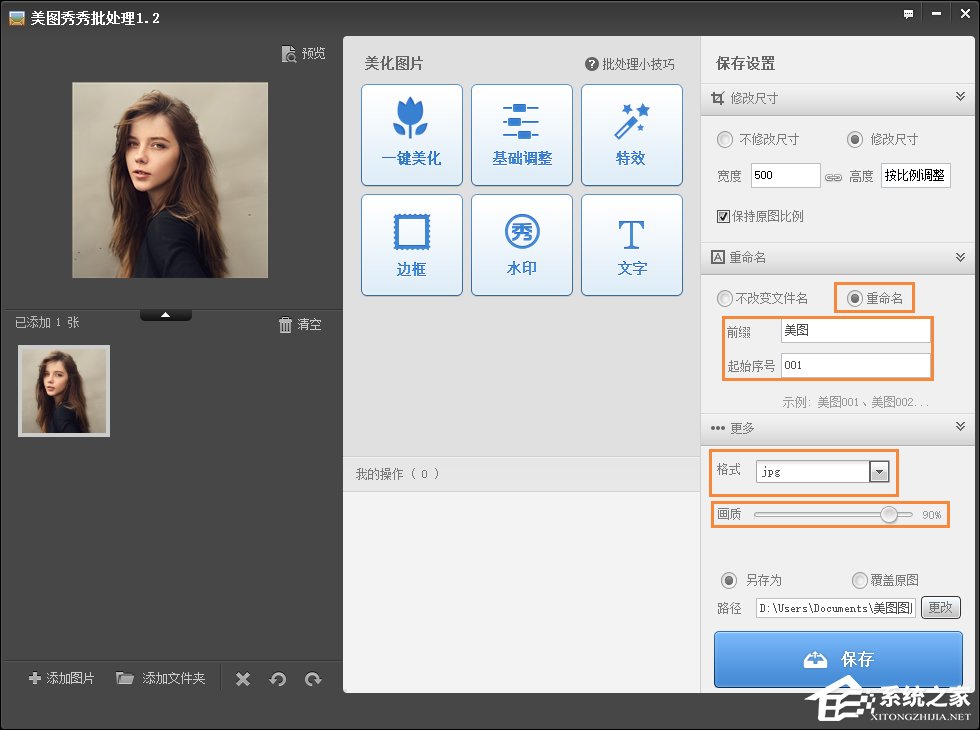
6、点击保存成功后打开图片。
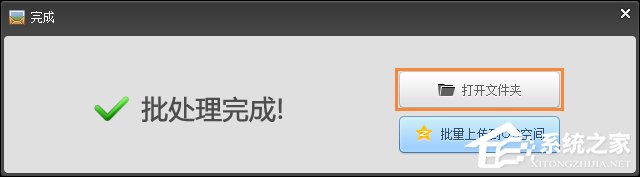
7、右击图片属性可以看到格式发生改变,点击【详细信息】看到图片的大小改为700*500。
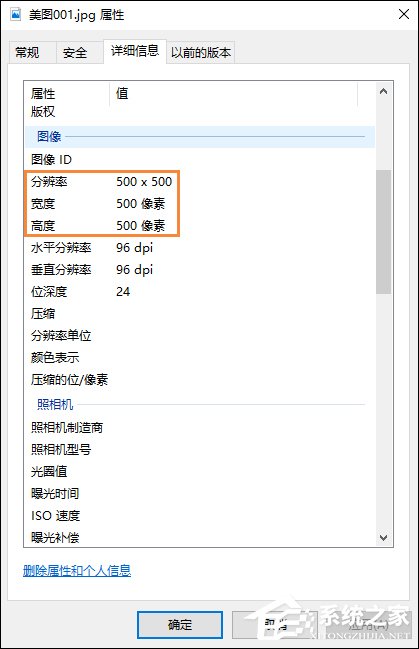
下次修改照片大小就不需要到处去纠结如何修改照片大小/尺寸了,掌握了方法,就很容易做到。
发表评论
共0条
评论就这些咯,让大家也知道你的独特见解
立即评论以上留言仅代表用户个人观点,不代表系统之家立场